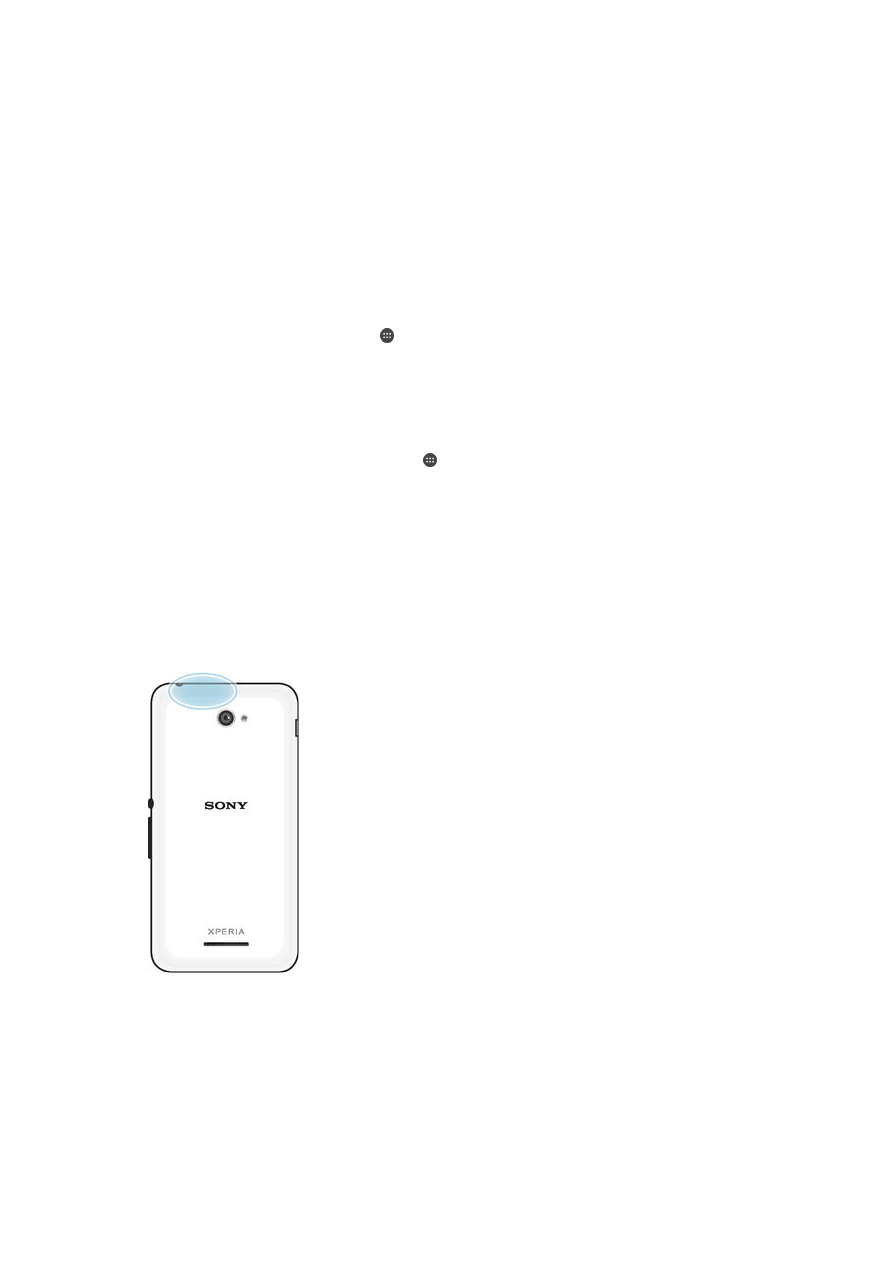
„Google Maps™“ ir navigacija
Naudokite „Google Maps™“, kad sužinotumėte, kur šiuo metu esate, realiuoju laiku
peržiūrėtumėte eismo situaciją ir gautumėte išsamius nurodymus, kaip pasiekti norimą
vietą.
Kai peržiūrite žemėlapį, naudojate duomenų srautą, kad užmegztumėte interneto ryšį ir į
prietaisą persiųstumėte duomenis. Todėl prieš leidžiantis į kelionę patariama žemėlapį
105
Tai internetinė šio leidinio versija. © Galima išspausdinti tik asmeninėms reikmėms.
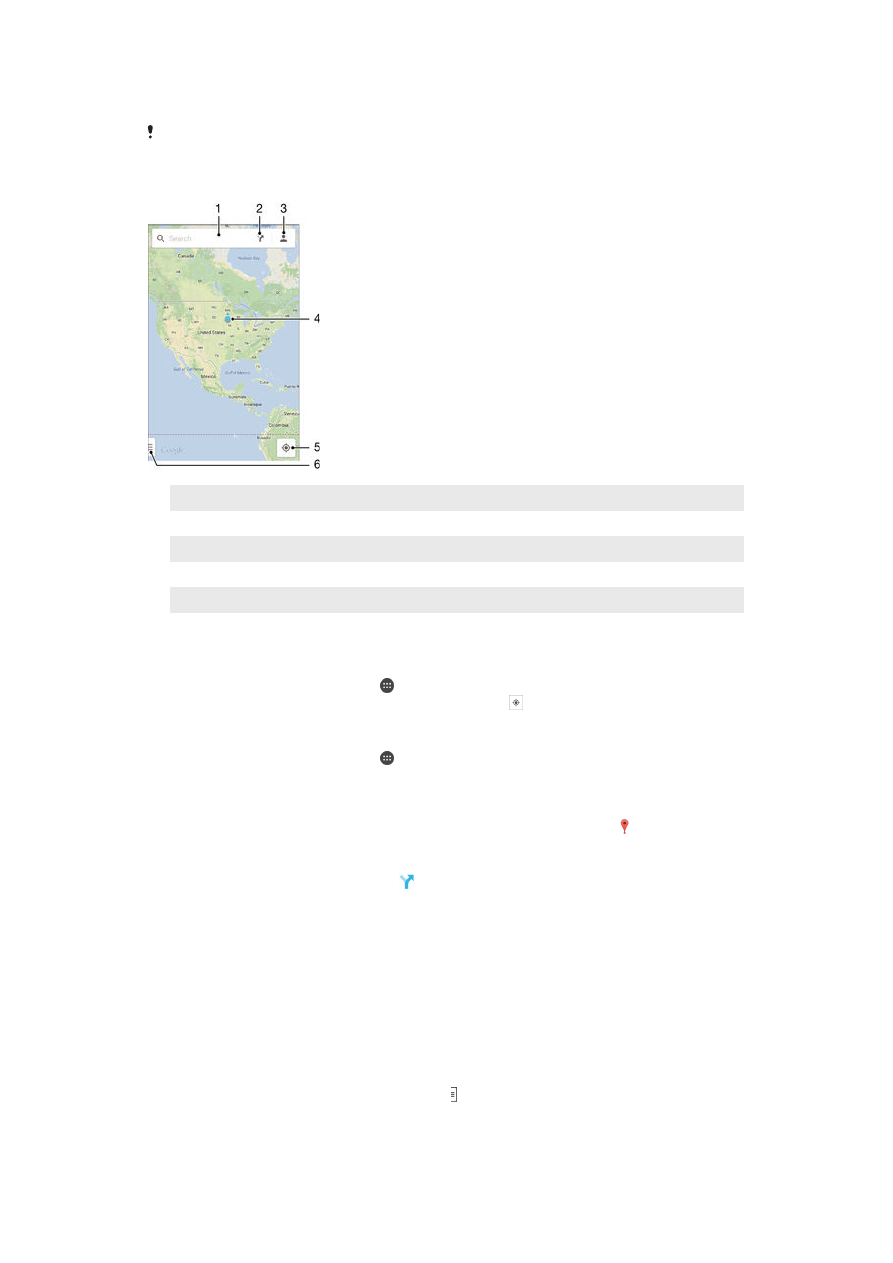
išsaugoti ir padaryti pasiekiamą atsijungus nuo tinklo. Tokiu būdu išvengsite didelių
tarptinklinio ryšio išlaidų.
Naudojant programą „Google Maps™“ prisijungus, reikia interneto ryšio. Jungiantis prie
interneto prietaisu, gali tekti mokėti duomenų ryšio mokesčius. Norėdami gauti daugiau
informacijos, susisiekite su tinklo operatoriumi. Programa „Google Maps™“ pasiekiama ne
visose rinkose, šalyse ar regionuose.
1
Įveskite adresą arba pavadinimą, kad būtų ieškoma vietos, pvz., restorano pavadinimą arba adresą.
2
Pasirinkite keliavimo režimą ir gaukite nurodymus, kaip pasiekti tikslą.
3
Peržiūrėkite savo paskyros profilį.
4
Vietos žymė – žemėlapyje rodo ieškomą vietą.
5
Rodykite savo esamą buvimo vietą.
6
Peržiūrėkite žinyną ir pasirinktis.
Savo vietos rodymas žemėlapyje
1
Pagrindinis ekranas bakstelėkite .
2
Raskite ir bakstelėkite
Žemėlapiai, tada bakstelėkite .
Vietos paieška
1
Pagrindinis ekranas bakstelėkite .
2
Raskite ir bakstelėkite
Žemėlapiai.
3
Paieškos lauke įveskite norimos rasti vietos pavadinimą.
4
Bakstelėkite klaviatūros klavišą „Enter“, kad paleistumėte paiešką, arba pasirinkite
sąraše siūlomą vietą. Jei paieška sėkminga, vieta žemėlapyje žymima .
Krypties informacijos gavimas
1
Peržiūrėdami žemėlapį bakstelėkite .
2
Pasirinkite keliavimo režimą, tada įvesite savo pradinį tašką ir tikslą. Bus rodomas
rekomenduojamų maršrutų sąrašas.
3
Bakstelėkite pasirinktį iš rekomenduojamų maršrutų sąrašo, kad žemėlapyje
peržiūrėtume krypties informaciją.
Žemėlapio naudojimas neprisijungus
1
Peržiūrėdami žemėlapį bakstelėkite paieškos lauką.
2
Slinkite iki apačios ir bakstelėkite
Padaryti šią žemėlapio sritį pasiekiamą
neprisijungus. Žemėlapyje rodoma sritis bus išsaugota jūsų prietaise.
Norėdami sužinoti daugiau apie „Google Maps™“
•
Naudodami „Google Maps™“, bakstelėkite , tada bakstelėkite
Žinynas.
106
Tai internetinė šio leidinio versija. © Galima išspausdinti tik asmeninėms reikmėms.